Myoats* (ver nota al final de este post) es una increíble herramienta con la que podemos hacer sorprendentes diseños muy creativos y originales, especialmente composiciones de base geométrica a modo de los típicos dibujos circulares en forma de mandalas, como los ejemplos que encabezan el vídeo de esta entrada o los muchos que podemos admirar en este tablero de Pinterest.
Si nos registramos, además podemos exportar , guardar y compartir con cierta calidad nuestros diseños. Vamos a ver unos pocos ejemplos de nuestro alumnado de Dibujo Artístico , realizados como ejercicios en distintas tareas para Dibujo Artístico I y II. Luego, un poco más abajo encontraréis algunas sencillas instrucciones para sacarle partido a Myoats.
EJEMPLO Nº 1

Ejercicio de Jonás Peña (Curso 2013/14)
EJEMPLO Nº 2

Ejercicio de Bea Maldonado (Curso 2013/14)
EJEMPLO Nº3

Ejercicio de Yanira Martín (curso 2013/14)
¿IMPRESIONANTE VERDAD?
Una vez que entremos en Myoats* (Ver nota ) nos aparecerá un panel como el que sigue más abajo con un lienzo o fondo (DRAW) y con una serie de pestañas en la parte inferior que se corresponden con uan serie de herramientas de dibujo y diseño
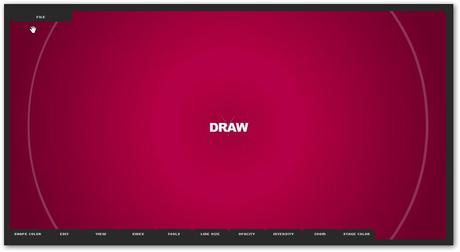
Captura de la interfaz inicial de la aplicación
Vamos a empezar de izquierda a derecha, dando una breve descripción de cada una:
Sample color : Para elegir el color de la línea o mancha de dibujo.
EDIT: Para deshacer los últimos pasos (undo) o eliminar definitivamente el dibujo (clear)
VIEW : Para reflejar la imagen (reflect), para aclarar la línea (blur), para hacer un degradado al fondo (gradient), para modificar la forma con puntos de ajuste (Drag point)
SIDES: Para decidir cuantas veces queremos que se duplique por simetría radial el diseño: de 1 a 16 veces. Es interesante para experimentar con diseños radiales o mandalas
TOOLS : Conjunto de herramientas para nuestro diseño: líneas, polígonos, circunferencias, elipses, áreas, etc. Como son muchas, lo mejor es que experimentéis por vosotros mismos con cada una de ellas para ver que efectos resultan.
LINE SIZE :Para seleccionar el groso de la línea con la que vamos dibujar.
OPACITY : Para seleccionar el grado de transparencia. Es interesante si trabajamos con colores o fondos oscuros.
INTENSITY : Para dar intensidad o atenuar el contraste.
ZOOM : Para acercarnos o alejarnos el dibujo
STAGE COLOR: Para seleccionar el color de fondo para el dibujo.
*NOTA: En estos momentos no se puede acceder a Myoats, parece ser que por un tema transitorio de renovación del dominio , esperemos que este problema lo solucionen los gestores de dicho dominio y podamos seguir disfrutando de este genial programa online que es Myoats.

